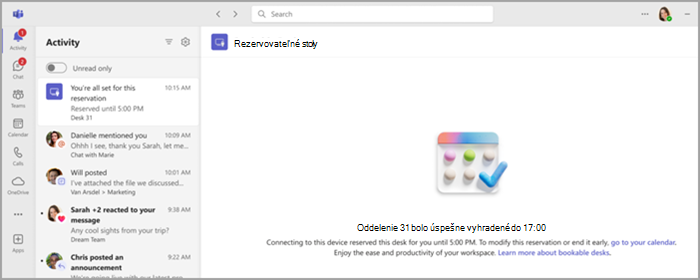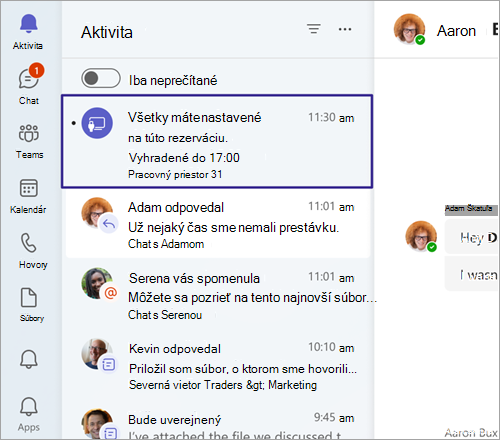Základné veci, ktoré treba vedieť o rezervovateľných stoloch v aplikácii Microsoft Teams
Potrebujete rýchlo chytiť stôl? Ak pracujete s hybridným plánom a potrebujete na daný deň miesto na pristátie v kancelárii, môžete si rezervovať rezervovateľný pracovný stôl. Pomocou počítačového klienta Teams môžete nastaviť rezervovateľný stôl ako svoju osobnú pracovnú stanicu tak, že si ho vopred rezervujete alebo jednoducho pripojíte, keď prídete. Aj v prípade, že ste si stôl nezarezervovali vopred, stôl bude vyhradený pre vás po zvyšok dňa po pripojení.
Poznámky:
-
Rezervovateľné stoly sú momentálne k dispozícii v aplikácii Teams Desktop pre Windows a Mac.
-
Rezervovateľné stoly musí vopred nastaviť správca IT. Ak si nie ste istí, či vaša organizácia nastavila rezervovateľné stoly, obráťte sa na správcu.
Keď sa pripojíte k rezervovateľnému stolu, v kalendári sa automaticky zobrazí schôdza, ktorá si rezervuje pracovný stôl na zvyšok daného dňa. V informačnom kanáli Aktivity sa zobrazí aj oznámenie.
Poznámky:
-
Ak sa pripojíte k rezervovateľnému stolu medzi 8:00 a 17:00, rezervácia sa automaticky vytvorí od chvíle, keď sa pripojíte do 17:00 v ten istý deň.
-
Ak sa pripojíte mimo 8 hodín ráno do 17:00, rezervácia sa automaticky vytvorí na dve hodiny, počnúc časom, kedy ste sa pripojili.
-
Rezerváciu môžete upraviť alebo zrušiť prostredníctvom pozvánky kalendára v aplikácii Teams alebo Outlooku.
-
Skryte rezerváciu pracovného stola v kalendári Outlooku a aplikácie Teams pomocou filtra v pravom hornom rohu kalendára. Vyberte filter a potom vyberte položku Rezervácia > Rezervácie služby Desk.
Poznámka: Individuálne rezervácie sú k dispozícii ako súčasť Teams Premium, licencie na doplnok, ktorá poskytuje ďalšie funkcie na zvýšenie prispôsobenia, inteligentnosti a zabezpečenia udalostí v Teams. Ak chcete získať prístup k licencii Teams Premium, obráťte sa na svojho správcu IT.
Rezervovateľné stoly nastavuje vopred správca IT. Určená oblasť jedného alebo viacerých stolov sa nazýva pracovný priestor alebo stolový bazén, ktorý je ako okolie vo vašej kancelárii. Konkrétne miesto v kancelárii (napríklad stôl pri okne) je samostatný stôl.
Ak si rezervujete miesto v stolovom bazéne alebo na samostatnom stole vopred, všetko máte nastavené. Namiesto rezervovateľného pracovného miesta pri pripojení k rezervovateľnému stolu sa zobrazí potvrdenie s informáciou, že ste na správnom mieste a ste pripravení začať deň.
Pracovný stôl si môžete rezervovať vopred pomocou aplikácií Teams, Outlook alebo Places.
Používanie aplikácie Teams:
-
Prejdite do kalendára na ľavej strane aplikácie Teams a vyberte položku Nová schôdza.
-
Nastavte deň a čas, kedy si chcete rezervovať stôl.
-
Do poľa Pridať umiestnenie zadajte názov stolového bazéna alebo individuálneho stola, ktorý chcete rezervovať. Možno bude potrebné vypnúť prepínač online schôdze.
-
Vyberte položku Uložiť.
Používanie Outlooku:
-
V kalendári vyberte položku Nová schôdza.
-
Nastavte deň a čas, kedy si chcete rezervovať stôl.
-
Ak poznáte názov stolového bazéna, ktorý chcete rezervovať, zadajte ho do poľa poloha. Môžete tiež použiť Vyhľadávač miestností alebo Places vyhľadávač, ak je k dispozícii na prehľadávanie stolových bazénov.
-
Ak chcete pridať rezerváciu do kalendára, vyberte položku Odoslať . Ak je táto možnosť k dispozícii, môžete si rezervovať stolný bazén alebo individuálny stôl výberom položky Stôl pod rozbaľovacou ponukou Nová udalosť .
Tip: Ak chcete zrušiť rezerváciu, odstráňte schôdzu z kalendára aplikácie Teams alebo Outlooku.
Používanie Places:
-
Prejdite na aplikáciu Places.
-
Vyberte položku Pomoc pri hľadaní pracovného stola.
-
Vyhľadávanie môžete zúžiť použitím filtra budovy alebo podlahy.
Ak ste si rezervovali pracovný stôl alebo miesto v stolovom bazéne a správca povolil automatické vydanie, existuje niekoľko spôsobov, ako sa môžete vrátiť do projektu. Ak sa nepriznáte do projektu v rámci prideleného časového obdobia, sedadlo sa automaticky uvoľní, čím sa sprístupní ostatným na rezerváciu. Dostanete e-mail s vydaním pracovného stola.
Existujú tri spôsoby vrátenia do projektu:
Pripojte sa k rezervovateľnému stolu:
Po pripojení k periférnemu stolu dostanete oznámenie informačného kanála aktivity, že ste boli vrátiť do projektu.
Prihláste sa do budovy:
Do budovy rezervácie pracovného stola sa môžete vrátiť pomocou tlačidla vrátiť do projektu v aplikácii Places, nastaviť si pracovné miesto v aplikácii Teams alebo sa automaticky pripojiť k rezervovateľnému pracovnému stolu.
Vrátiť do projektu prostredníctvom e-mailu:
Ak ste sa nepristavili do projektu prostredníctvom niektorého z vyššie uvedených postupov pätnásť minút pred vydaním pracovného stola, dostanete e-mail s informáciami o tom, že stôl sa chystá uvoľniť pomocou tlačidla na dokončenie vrátenia do projektu.
Poznámky:
-
Ak ste pri pripojení rezervovaní automaticky, automaticky sa vrátite do projektu.
-
Vzatie do projektu musí vopred nastaviť správca IT. Ak si nie ste istí, či vaša organizácia nastavila riadenie vrátenia do projektu, obráťte sa na správcu.
-
Registrácia je k dispozícii ako súčasť Teams Premium, licencie na doplnok, ktorá poskytuje ďalšie funkcie na zvýšenie prispôsobenia, inteligentnosti a zabezpečenia udalostí v službe Teams. Ak chcete získať prístup k licencii Teams Premium, obráťte sa na svojho správcu IT.
Ak ste si stôl rezervovali cez Outlook, Teams, Places alebo automaticky pripojením k periférnemu stolu a pripojením k inej dostupnej kancelárii ako ten, ktorý ste si rezervovali, dostanete oznámenie.
Toto oznámenie vás upozorní, že tento nový pracovný stôl bol vyhradený. Bude vás tiež informovať o tom, že máte viacero rezervácií a vyzve vás na zrušenie predchádzajúceho, aby sa uvoľnili nepoužívané stoly.
Ak nevykonáte žiadne kroky (možno plánujete použiť obe), rezervácie zostanú nezmenené.
Poznámka: Táto funkcia je k dispozícii ako súčasť Teams Premium, licencie na doplnok, ktorá poskytuje ďalšie funkcie na zvýšenie prispôsobenia, inteligentnosti a zabezpečenia udalostí v teams. Ak chcete získať prístup k licencii Teams Premium, obráťte sa na svojho správcu IT.
Keď sa pripojíte k rezervovateľnému pracovnému stolu, máte možnosť automaticky aktualizovať svoje pracovné miesto v kancelárii alebo v konkrétnej budove v závislosti od toho, ako správca nakonfiguroval možnosti pre vašu organizáciu. Zistené miesto trvá až do konca pracovného času. Ak sa pripojíte po pracovnom čase, miesto bude nastavené do 23:59 v daný deň.
Banner sa zobrazí v hornej časti aplikácie Teams, keď sa prvýkrát pripojíte k rezervovateľnému stolu. Výberom položky Nastaviť moje umiestnenie automaticky zapnete toto nastavenie.
Zapnutie alebo vypnutie tohto nastavenia:
-
Prejdite na nastavenia a ďalšie
-
Posuňte sa do dolnej časti stránky a vyhľadajte položku Spravovať moje pracovné umiestnenie. Toto nastavenie je predvolene vypnuté.
-
Pomocou prepínača môžete zapnúť alebo vypnúť automatické nastavenie pracovného umiestnenia do kancelárie vo všetkých zariadeniach pri pripájaní k sieťam a zariadeniam mojej organizácie.
Po pripojení k rezervovateľnému pracovnému stolu môžete svoje pracovné umiestnenie aj naďalej meniť. Stačí vybrať profilový obrázok, vybrať miesto v práci v aktuálnom stave a vybrať si z dostupných možností.
Poznámky:
-
Ak ste sa rozhodli nezdieľať svoju pracovnú polohu, môžete sa prihlásiť k automatickému zisťovaniu polohy. Zistená poloha sa zobrazuje len na vašej karte profilu. Nezdieľa sa s ostatnými.
-
Ak sa bannerové oznámenie nezobrazuje alebo túto možnosť nemôžete zapnúť, obráťte sa na IT oddelenie.
Súvisiace témy
Používanie rozvrhového asistenta a vyhľadávača miestností na schôdze v Outlooku